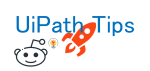Alteryxで会計年度を扱ってみましょう
会社で数字を扱い際に登場するのが「会計年度」です。「会計年度」は、何月からその期がスタートするのか、ということになりますが、日本ですと4月始まりの会社が多いかと思います。
会社の収支は会計年度で計算するので、会計年度に合わせて集計を行いたい、ということになると思います。
例えば、4月始まりであれば、2019年4月1日~2020年3月31日までが1つの期となるので、単に頭の年を取っても計算ができません(2019と2020の2つ年が入ってきてしまいますし、その2つを合算すると不要な月のデータまで入ってきます)。
もちろん、必要な月のデータだけ抜き出せば、その抜き出したデータ全体で合計するだけになるのですが、例えばファイルが分かれていればそういうことも簡単ですが、そうでないケースが多いかと思います。
ということで、Alteryxで簡単に会計年度で処理を行う方法をご紹介します。
会計年度の日本式・アメリカ式
会計年度の考え方として、まず気をつける必要があるのが、アメリカ式と日本式です。この違いは、日本式とアメリカ式では1年ズレるということです。
日本式の場合は、期の始まりの年月の暦の年で年度を呼びます。2019年4月に開始された期は、2019年度となります。
アメリカ式の場合は、締めの年月が属する暦の年で年度を呼びます。2020年3月に終了した期は、2020年度となります。
つまり、2019年4月~2020年3月の期は以下のようになります。
- 日本式:2019年度
- アメリカ式:2020年度
同じ期間であっても、アメリカ式の方が+1年されるイメージとなります。
Alteryxで、どう表現するか?
まずは、4月が期の始まりの会社のことを考えてみたいと思います。
フォーミュラツールなどでがんばってIF文などを駆使して作ることもできますが、簡単にできる方法があります。無理やり1月スタートにズラして、頭の4桁の数字を取得すれば年度が取得できます。
つまり、
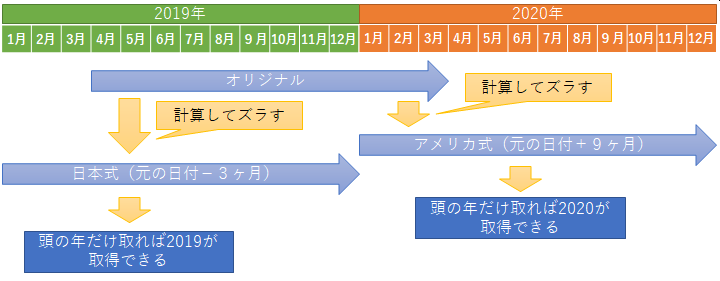
といった感じで、4月1日を1月1日にスライドさせてしまえば、年をそのまま使うことができます。
Alteryxの計算式で表現するなら、
【日本式の場合】 ※3ヶ月マイナス
DateTimeAdd([販売日],-3,"Month")【アメリカ式の場合】 ※9ヶ月プラス
DateTimeAdd([販売日],9,"Month")となります。
あとは、Left関数で左から4文字取るなり、「日時」ツールのカスタムで「yyyy」とするなりすれば年度が取得可能です。
汎用的な関数
先程の例はあくまで4月始まりの会社の想定ですので、足したり引いたりする月数はスタート月によって変わります。
例として、[始まり月]という項目を作っておけば、以下のような計算式で汎用的に利用可能です。
【日本式の場合】
DateTimeAdd([販売日],1-[始まり月],"Month")【アメリカ式の場合】
DateTimeAdd([販売日],13-[始まり月],"Month")となります。
サンプルワークフロー
「日付データ」というデータの[Date]という項目を年度に変換していきたいと思います。
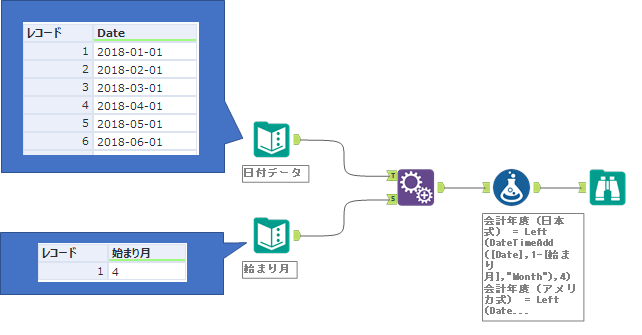
関数は汎用タイプで行きたいと思うので、指定する年度の始まり月をテキスト入力ツールに入力し(今回のサンプルでは4月で行きます)、新たなフィールドとして付加するために、フィールド付加ツールで「日付データ」に付加します。
会計年度を算出する部分は、フォーミュラツールになります。以下のように設定しています。
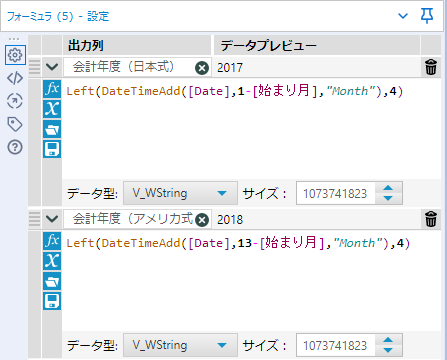
DateTimeAddで日付をスライドし、Left関数で左から年度部分を切り出しています。
最終的なWFの実行結果は以下の通りとなります。
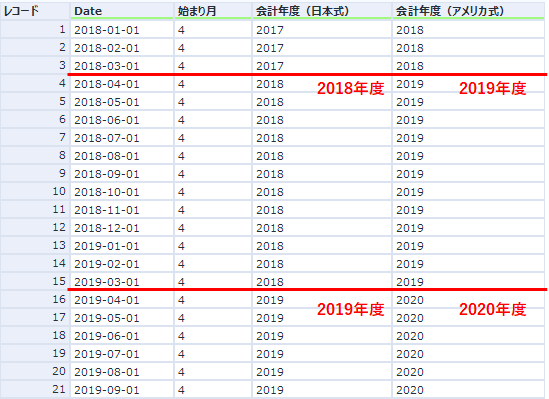
日本式、アメリカ式両方出力していますが、4月始まりとなっています。
サンプルワークフローダウンロード
会計年度サンプル fa-share-square-o
※Alteryx Designer 2020.1.23790時点の情報です
 運営会社
運営会社